
Зміст
- Додати календарі до календаря Outlook у Windows 10
- Додавання подій і подій до календаря Outlook у Windows 10
- Календар у Windows 10: Що потрібно знати
Щодня ми використовуємо стільки пристроїв для різних речей. Майже у кожного є ноутбук, який дозволяє їм залишатися продуктивним і насолоджуватися деяким дозвіллям, де б вони не були. Зростаюче число користувачів має планшети і смартфони, які вони можуть витягнути в будь-якій ситуації, щоб залишатися на зв'язку. Незалежно від того, який пристрій у вас є, у вас є календарний додаток, і оновлення Windows 10 покращує досвід Календаря на ноутбуках Windows, настільних комп'ютерах і планшетах різними цікавими способами.
Офіційно називається Outlook Calendar, Календар в Windows 10 дозволяє більш детальний контроль за призначенням. Вона працює в парі з Outlook Mail, дозволяючи приймати запрошення лише за допомогою натискання кнопки. Нові перегляди тижня, дня та місяця дозволяють швидко побачити, що у вас є. Краще за все, Microsoft відмовилася від примусового використання користувачів у своїй екосистемі. Календар для Windows 10 працює з обліковими записами, які вже є.

Нижче описано, як додати календарі та події до календаря Outlook у Windows 10, а також деякі поради щодо використання календаря Outlook у поєднанні з деякими іншими програмами та функціями операційної системи.
Додати календарі до календаря Outlook у Windows 10
Почнемо з додавання календаря. Можливо, програма Календар уже прикріплена до меню "Пуск" або початкового екрана. Натисніть кнопку Windows у нижньому лівому куті екрана, щоб відкрити меню "Пуск", якщо ви використовуєте мишу та клавіатуру. Якщо ви використовуєте дотик, натисніть кнопку Windows на пристрої.

Тепер шукайте Календар app. Не хвилюйтеся, якщо він не закріплений на екрані. Натисніть або торкніться Усі програми , щоб отримати список всіх програм, встановлених на ноутбуці, планшеті або робочому столі Windows 10. Тепер натисніть або торкніться календаря. Пам’ятайте, що Windows 10 виглядає дещо іншим залежно від того, чи ви перебуваєте в режимі планшетного ПК. Отже, не хвилюйтеся, чи виглядає те, що ви бачите, трохи відмінним від зображеного тут.
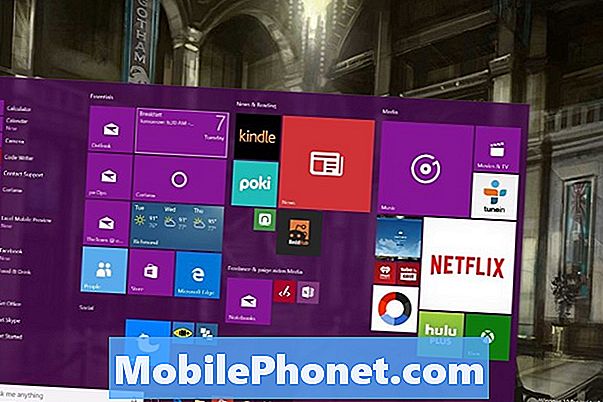
Ласкаво просимо до нової програми Outlook Calendar для Windows 10. Якщо ви ніколи не відкривали програму, перш ніж ви отримаєте екран налаштування, ви будете проходити процес налаштування. Дотримуйтесь інструкцій, і ви можете легко додавати календарі Outlook, Gmail, Exchange і iCloud. Будь-які облікові записи, до яких ви вже ввійшли, використовуючи Outlook Mail, розмістіть тут у календарі.

Натисніть піктограму cog на внизу зліва програми Календар календаря Outlook для Windows 10, якщо вам потрібно додати календар до програми після того, як він виконав процес початкової установки.
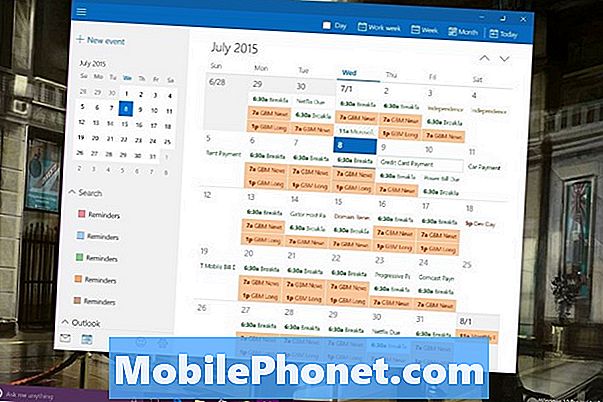
Торкніться або натисніть Облікові записи.
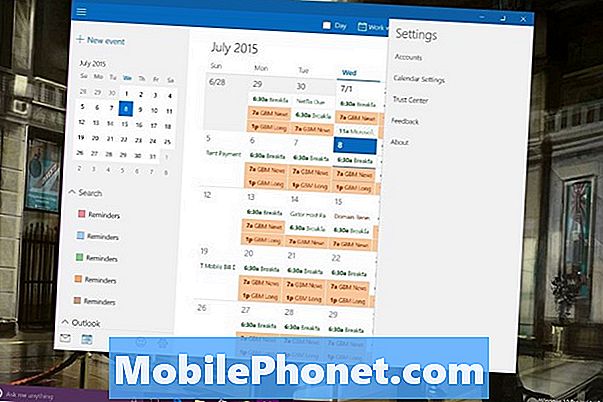
Торкніться або натисніть Додати обліковий запис.

Виберіть тип облікового запису та надайте потрібну інформацію в процесі налаштування цього облікового запису. Вам завжди знадобиться ім’я користувача та пароль для цієї служби. Іноді вам може знадобитися спеціальний PIN-код, якщо у вас є додаткові налаштування захисту для облікового запису, як двофакторна автентифікація.
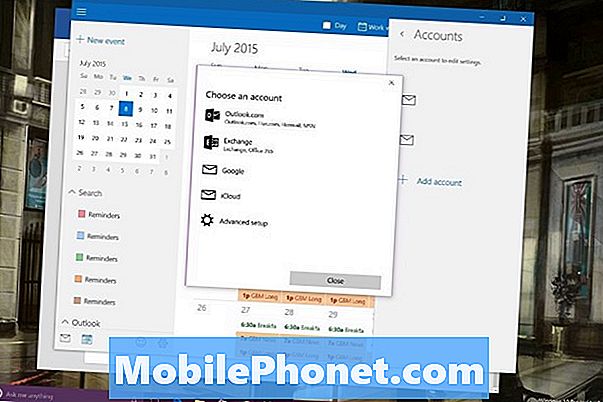
Додавання подій і подій до календаря Outlook у Windows 10
Щоб додати подію до календаря Outlook у Windows 10, торкніться або клацніть на Нова подія у верхньому лівому куті програми.
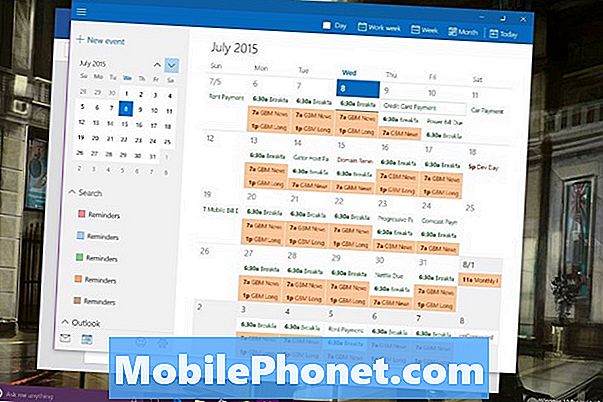
Тепер додайте всю інформацію про подію та натисніть або натисніть Зберегти & закрити. Якщо у вас є кілька календарів, ви хочете бути впевненими, що ви вибрали правильний календар у спадному меню під час створення нової зустрічі або події.
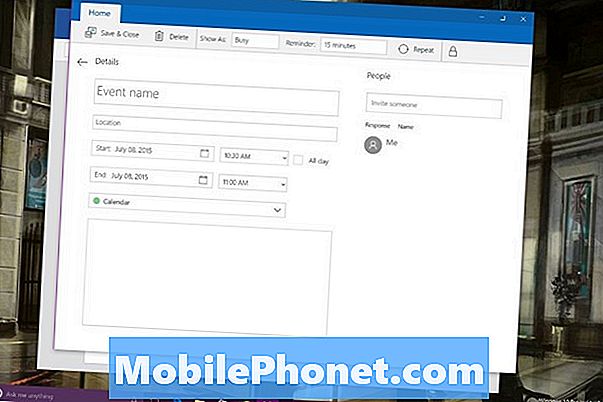
Календар у Windows 10: Що потрібно знати
Коли ви створюєте зустріч у певному календарі, ця зустріч синхронізується з обліковим записом, доданим до календаря Outlook. Коротше кажучи, залежно від того, як ви налаштовуєте календарі, події можуть бути розкидані між кількома обліковими записами, якщо ви не уважні. Outlook робить це, щоб ви могли зберігати робочі облікові записи та особисті облікові записи окремо. Оскільки календар Outlook і Outlook Mail в Windows 10 працюють в тандемі, видалення облікового запису на одному видаляє обліковий запис з іншого.
Outlook.com, Outlook для iOS і Outlook для Android також синхронізуються разом. Якщо ви плануєте користуватися календарем Outlook для Windows 10 - і ви повинні, тому що це приголомшливо, завантажте ці програми теж. Оновлення Microsoft Windows 10 для телефонів Windows Windows прийде з оновленою програмою для цієї платформи цієї осені.

На панелі завдань кожного ноутбука, планшетного ПК або настільного комп'ютера під керуванням Windows 10 знаходиться вікно пошуку, яке дозволяє користувачам підключатися до нового особистого помічника Кортани. Використовуючи голос або текст, ви можете мати Cortana додати нові зустрічі до вашого календаря за власним бажанням. "Додавання стоматолога до мого календаря на 8 липня о 7:00" - це те, що можна просто ввести у вікно пошуку для швидких результатів. Натисніть на мікрофон і ця команда працює з голосом.
Читати: 36 Епічна Windows 10 Можливості для оновлення
Удачі вам у Windows 10 PC або оновлення. Корпорація Майкрософт повідомляє, що планує продовжувати випускати оновлення календаря Outlook через магазин Windows.


